
dataworks数据集成,数据开发任务的个数以及最近修改时间在哪里可以下载呀?
版权声明:本文内容由阿里云实名注册用户自发贡献,版权归原作者所有,阿里云开发者社区不拥有其著作权,亦不承担相应法律责任。具体规则请查看《阿里云开发者社区用户服务协议》和《阿里云开发者社区知识产权保护指引》。如果您发现本社区中有涉嫌抄袭的内容,填写侵权投诉表单进行举报,一经查实,本社区将立刻删除涉嫌侵权内容。
利用数据同步节点
数据同步任务监控:在数据同步节点中,用户可以监控实时同步任务和离线同步任务的状态。这包括任务执行时间、影响行数等重要指标。
在阿里云DataWorks中,关于数据集成和数据开发任务的个数以及最近修改时间的具体信息通常可以通过几个不同的界面和功能模块获得。然而,这些信息可能需要通过查看各个任务的配置和日志来手动汇总,因为目前没有直接下载这些汇总数据的功能。以下是如何操作和获取这些信息的详细说明:
使用项目管理页面
查看项目内所有任务:在DataWorks的项目管理页面中,可以查看到项目中所有的数据开发任务和数据集成任务。这个页面列出了任务的名称、类型、创建时间及最后修改时间等关键信息。
统计任务个数:虽然不能直接下载任务个数和最近修改时间,但可以通过手动计数和查看每个任务详情来获取这些信息。
访问运维中心
查看任务实例状态:在DataWorks的运维中心,可以按时间段过滤已经运行的任务实例,并按执行时间排序。这可以帮助用户了解特定时间段内哪些任务实例在运行。
间接获取任务数量:通过统计过滤后的任务实例数量,可以间接得知该时间段内活跃的任务个数。
进入数据开发(DataStudio)界面
查看和编辑任务:在DataWorks的数据开发界面中,用户可以查看和编辑单个任务的详细信息,包括最近一次修改时间和任务配置。
手动汇总数据:虽然无法自动汇总所有任务的信息,但用户可以通过逐一检查任务文件的修改记录来手动汇总这些数据。
利用数据同步节点
数据同步任务监控:在数据同步节点中,用户可以监控实时同步任务和离线同步任务的状态。这包括任务执行时间、影响行数等重要指标。
分析同步结果:通过分析同步结果,可以了解哪些表或字段最近被修改,进而推断相关任务的最近修改时间。
使用调度系统
周期性调度配置:为数据同步和数据清洗流程配置周期性调度,使其定时执行。调度系统记录每次任务的执行时间和结果,有助于追踪任务的最近一次运行。
调度日志分析:通过分析调度日志,可以确定任务的执行频率和最近一次执行的具体时间。
访问数据源管理页面
配置数据源信息:在DataWorks的数据源管理页面,用户可以配置需要同步的源端和目标端数据库的相关信息。
同步任务依赖关系:通过查看每个同步任务的数据源配置,可以了解其依赖关系和最近修改情况。
应用编程接口(API)调用
自动化获取信息:尽管当前界面不支持直接下载,但用户可以通过编写脚本调用DataWorks的API来自动化获取任务个数和最近修改时间。
API文档参考:阿里云提供了丰富的API文档,帮助用户了解如何调用这些API以实现自动化操作。
此外,为了更有效地管理和监控DataWorks中的数据集成和数据开发任务,以下是一些建议:
权限控制:确保有足够的权限来访问和修改所需的任务信息,特别是在涉及跨项目或跨工作空间操作时。
网络连通性:在涉及多个数据源或复杂网络环境时,要特别注意网络连通性问题,以确保数据同步和任务调度不受影响。
错误处理机制:在自动化获取任务信息过程中,添加适当的错误处理机制,以应对可能的API调用失败或数据不一致问题。
定期审计:定期对项目中的任务进行审计,以确保任务配置正确,并及时更新任务的运行状态和最近修改时间。
综上所述,您可以有效地获取和管理DataWorks中的数据集成和数据开发任务的个数以及最近修改时间,从而更好地监控和优化数据工作流程。
在DataWorks中,要获取数据集成任务的个数以及每个任务的最近修改时间,您可以通过API接口来实现数据的导出。具体可以使用ListDIJobs API接口来查询数据集成任务列表,这个接口会返回任务的基础信息,包括任务ID等。但是,需要注意的是,ListDIJobs接口直接返回的信息可能不直接包含“最近修改时间”,通常它会提供任务的创建时间和最近更新时间。
为了获取每个任务的最近修改时间(这里的“最近修改”依据上下文可能指任务配置的最后更新时间),您可以结合使用:
ListDIJobs接口获取任务列表及基本信息。GetDIJob接口来获取单个任务的详细信息,其中应包含任务的更新时间(UpdatedTime字段)。这样,您不仅能获取到数据集成任务的总数,还能为每个任务收集到最近的修改时间(即更新时间)。收集到这些信息后,您可以自行整理下载。
相关链接
https://help.aliyun.com/zh/dataworks/developer-reference/api-dataworks-public-2020-05-18-listdijobs
在DataWorks中,关于数据集成和数据开发任务的个数以及最近修改时间,并没有直接提供下载这些信息的功能。但是,您可以通过以下几种方式来获取和记录这些信息:
一、通过DataWorks控制台查看
登录DataWorks控制台:
访问阿里云官网,登录后进入DataWorks控制台。
查看任务信息:
在左侧导航栏中选择“数据开发”或“数据集成”(具体取决于您想要查看的任务类型)。
在相应的页面顶部,您可以看到项目列表,选择您想要查看信息的项目。
在任务管理界面,您可以查看到任务的详细信息,包括任务名称、类型、源目标数据源类型等。
对于每个任务,您可以在任务列表中查看其更新时间戳,即最近修改时间。
二、使用API或SDK获取
如果您需要批量获取任务信息,包括任务个数和最近修改时间,并希望将这些信息下载为文件,您可以通过DataWorks提供的API或SDK来实现。
获取Access Key ID和Access Key Secret:
登录阿里云账号,在账号管理页面获取您的Access Key ID和Access Key Secret。
调用API:
使用如ListDIJobs或ListTasks等API接口来获取任务列表。这些接口通常允许您通过指定工作空间ID(ProjectId)来查询该工作空间下的任务。
ListDIJobs接口可以帮助您获取数据集成任务的列表,包括任务ID、任务名称、工作空间ID等基本信息。虽然直接返回的信息中可能不包含最近修改时间,但您可以根据任务ID进一步调用其他API(如GetDIJob)来获取单个任务的详细信息,其中可能包含最近修改时间。
请注意,单次查询可能有限制(如最大支持100条任务),您可能需要通过分页查询或循环调用API来获取所有任务信息。
编写脚本:
使用Python、Java等支持HTTP请求的语言编写脚本,调用上述API并处理返回的结果。
将返回的任务信息保存到CSV、Excel或其他您需要的文件格式中。
三、注意事项
在使用API或SDK时,请确保您已经阅读并理解了相关的API文档和SDK文档。
考虑到安全性和稳定性,请确保您的Access Key ID和Access Key Secret得到妥善保管,避免泄露。
如果您不熟悉编程或API调用,可以考虑寻求阿里云的技术支持或咨询专业的技术人员。
综上所述,虽然DataWorks没有直接提供下载任务个数和最近修改时间的功能,但您可以通过控制台查看或使用API/SDK来获取这些信息,并将其保存为文件。
您可以在阿里云DataWorks的数据集成界面查看和管理数据任务。任务的详细信息,包括任务名称、类型、源目标数据源类型等,通常在任务管理界面展示。要获取最近修改时间,您可以在任务列表中查看每个任务的更新时间戳。目前阿里云并未提供直接下载这些信息的功能,但您可以手动复制或导出这些数据到您需要的格式。如果需要批量操作,可能需要通过API或SDK来获取,具体可参考DataWorks的API文档,例如使用数据集成的API来获取任务信息。
ListDIJobs API接口来查询数据集成任务列表,这个API应该是有的
使用ListDIJobs接口,通过指定您的工作空间ID(ProjectId),可以查询到该工作空间下的数据集成任务列表。
您可以通过设置PageSize参数来获取更多的任务条目,最大支持100条。
该接口返回的任务列表中包含了任务ID、任务名称等基本信息,但不直接包含最近修改时间。
可以先试试
要在DataWorks中获取数据集成(Data Integration)任务的个数以及最近修改时间等信息,并将其下载为文件,您可以通过以下几个步骤来进行: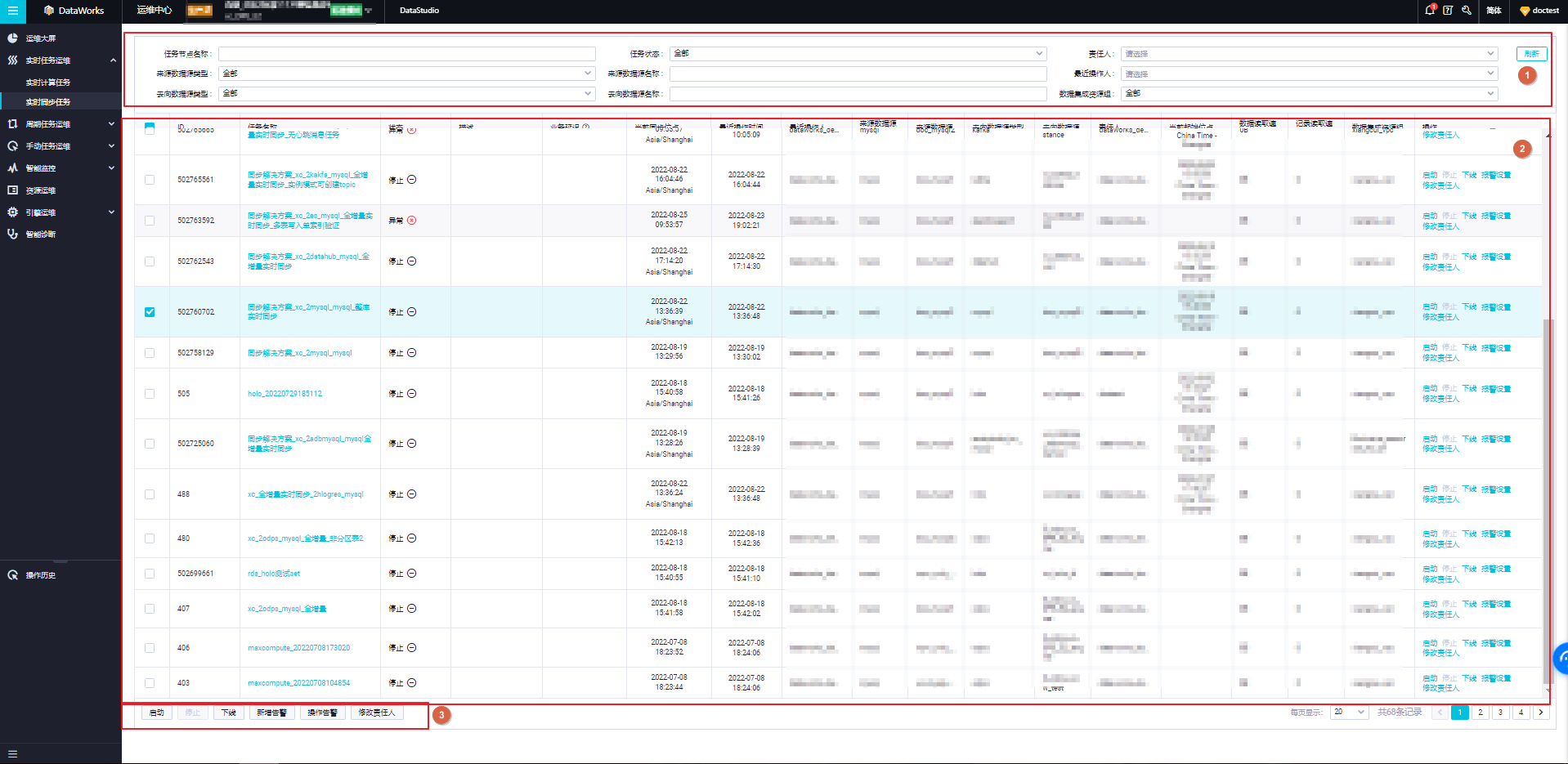
登录DataWorks控制台:
进入数据开发页面:
查看项目列表:
导出任务列表:
如果您熟悉编程并且希望自动化这一过程,可以使用DataWorks的API来获取这些信息。
获取API凭证:
调用API:
ListTasks 或类似的接口。编写脚本:
下面是一个简单的Python示例脚本,用于调用DataWorks API来获取任务信息,并将结果保存为CSV文件。请注意,您需要安装requests库,并替换<YOUR_ACCESS_KEY_ID>和<YOUR_ACCESS_SECRET>为您自己的凭证。
import requests
import csv
from datetime import datetime
# 替换为您的Access Key ID和Access Key Secret
access_key_id = '<YOUR_ACCESS_KEY_ID>'
access_secret = '<YOUR_ACCESS_SECRET>'
# DataWorks API端点
api_endpoint = 'https://dataworks-public.aliyuncs.com/api/'
# 构造API请求头
headers = {
'Content-Type': 'application/json',
'x-acs-accesskey-id': access_key_id,
'x-acs-signature-method': 'HMAC-SHA1',
'x-acs-signature-version': '1.0',
'x-acs-date': datetime.utcnow().strftime('%a, %d %b %Y %H:%M:%S GMT'),
}
# 构造API请求体
payload = {
"method": "POST",
"version": "2020-05-18",
"action": "ListTasks",
"workspaceId": "<YOUR_WORKSPACE_ID>", # 替换为您的工作空间ID
"projectName": "<YOUR_PROJECT_NAME>", # 替换为您的项目名称
}
# 发送API请求
response = requests.post(api_endpoint, headers=headers, json=payload)
# 处理响应结果
if response.status_code == 200:
tasks = response.json()['tasks']
# 创建CSV文件
with open('tasks.csv', mode='w', newline='', encoding='utf-8') as file:
writer = csv.writer(file)
writer.writerow(['Task Name', 'Last Modified Time'])
for task in tasks:
writer.writerow([task['name'], task['lastModifiedTime']])
else:
print(f"Error: {response.status_code}, {response.text}")
要在DataWorks中查看数据集成任务的个数以及每个任务的最近修改时间,您可以:
DIJobId)、工作空间ID (ProjectId)、任务名称 (JobName) 以及任务状态 (JobStatus) 等信息。虽然直接返回的信息中没有直接显示最近修改时间,但您可以根据返回的DIJobId进一步调用GetDIJob API来获取单个任务的详细信息,其中可能包含最后一次修改的时间(UpdatedTime)。[1]相关链接
https://help.aliyun.com/zh/dataworks/developer-reference/api-dataworks-public-2020-05-18-listdijobs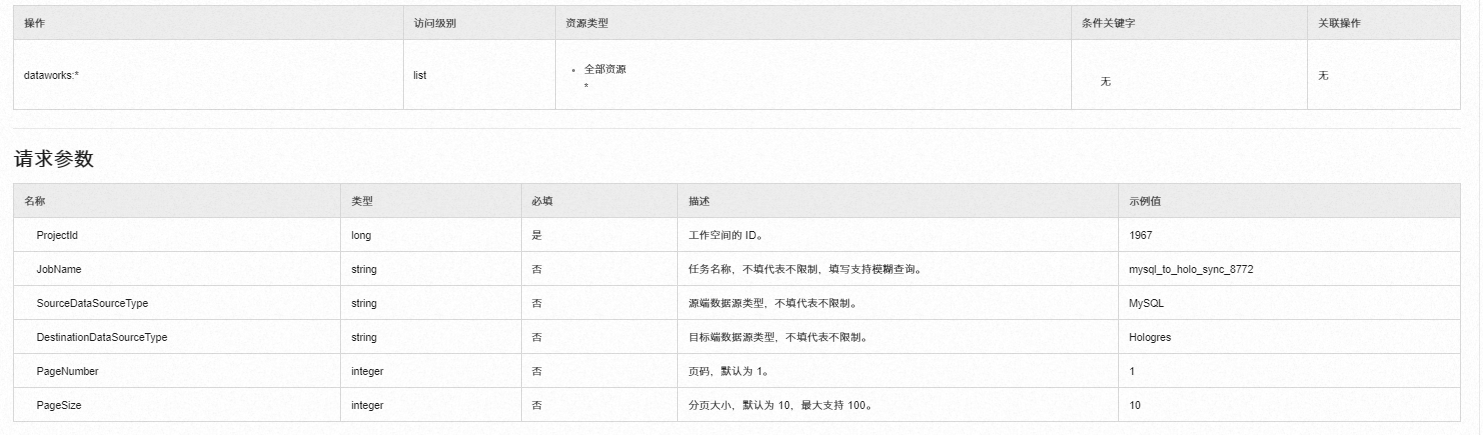
在数据集成页签,查看昨天或今天数据集成同步任务的相关概况及资源组的使用情况。
统计当前工作空间下所有独享数据集成资源组的使用详情,包括运行任务数、资源使用率、到期时间等。
使用饼图统计当前工作空间下,同步任务不同运行状态的分布情况。单击不同色块,即可跳转至相应状态任务的详情页,查看并处理问题任务。您需重点关注异常及运行异常的任务,该类任务通常会阻塞下游任务执行。
实时任务实例页面以列表形式对被调度的实时同步任务进行运维和管理,包括查看实时同步任务基本信息、检查运行信息和基本属性配置以及启动和下线实例等功能。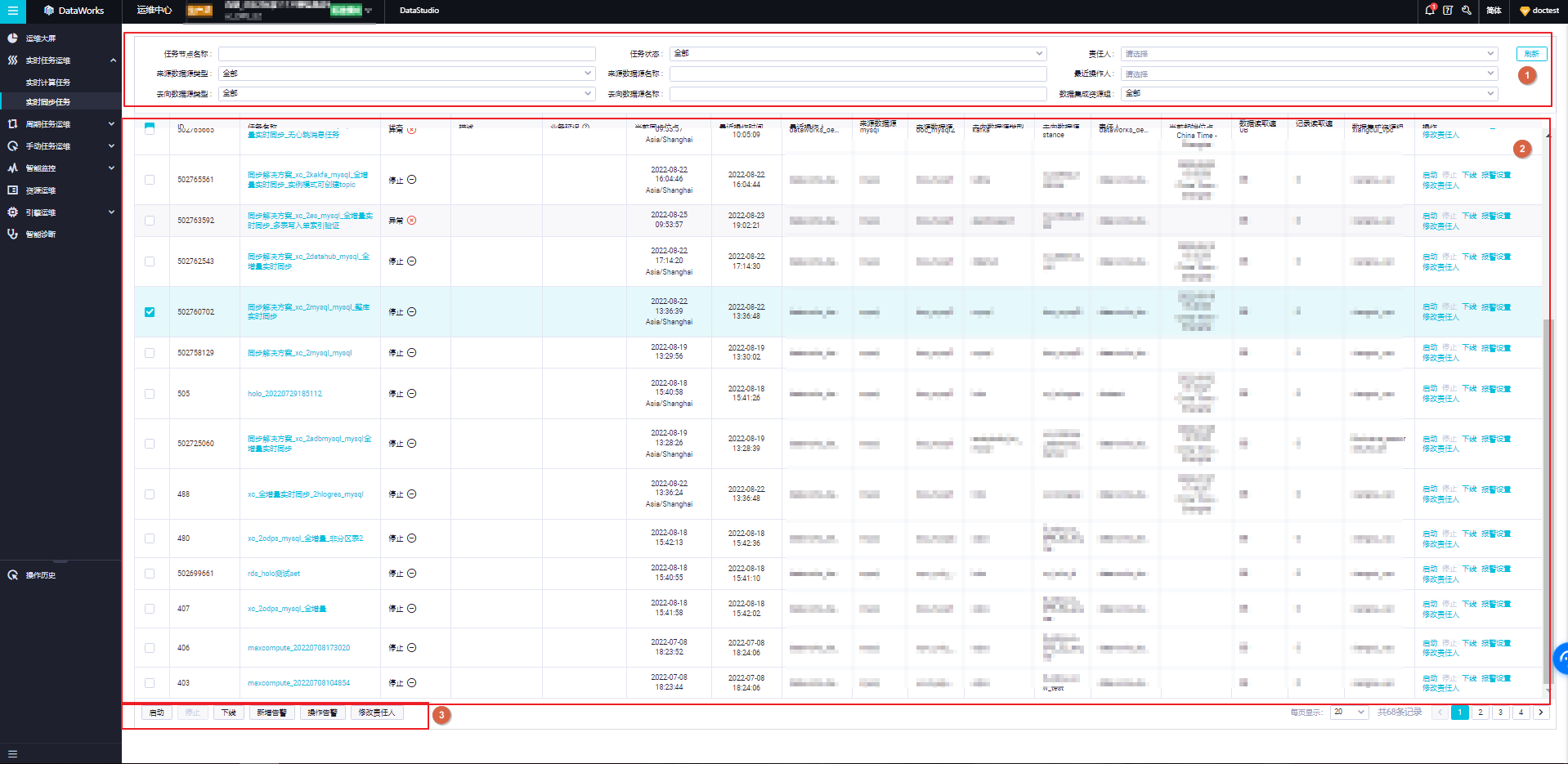
——参考链接。
DataWorks数据集成支持复杂网络环境下的数据同步,您可在数据开发(DataStudio)界面直接创建离线同步节点,用于离线(批量)数据周期性同步;实时同步任务运维,用于单表或整库增量数据实时同步。本文为您介绍数据同步的相关内容。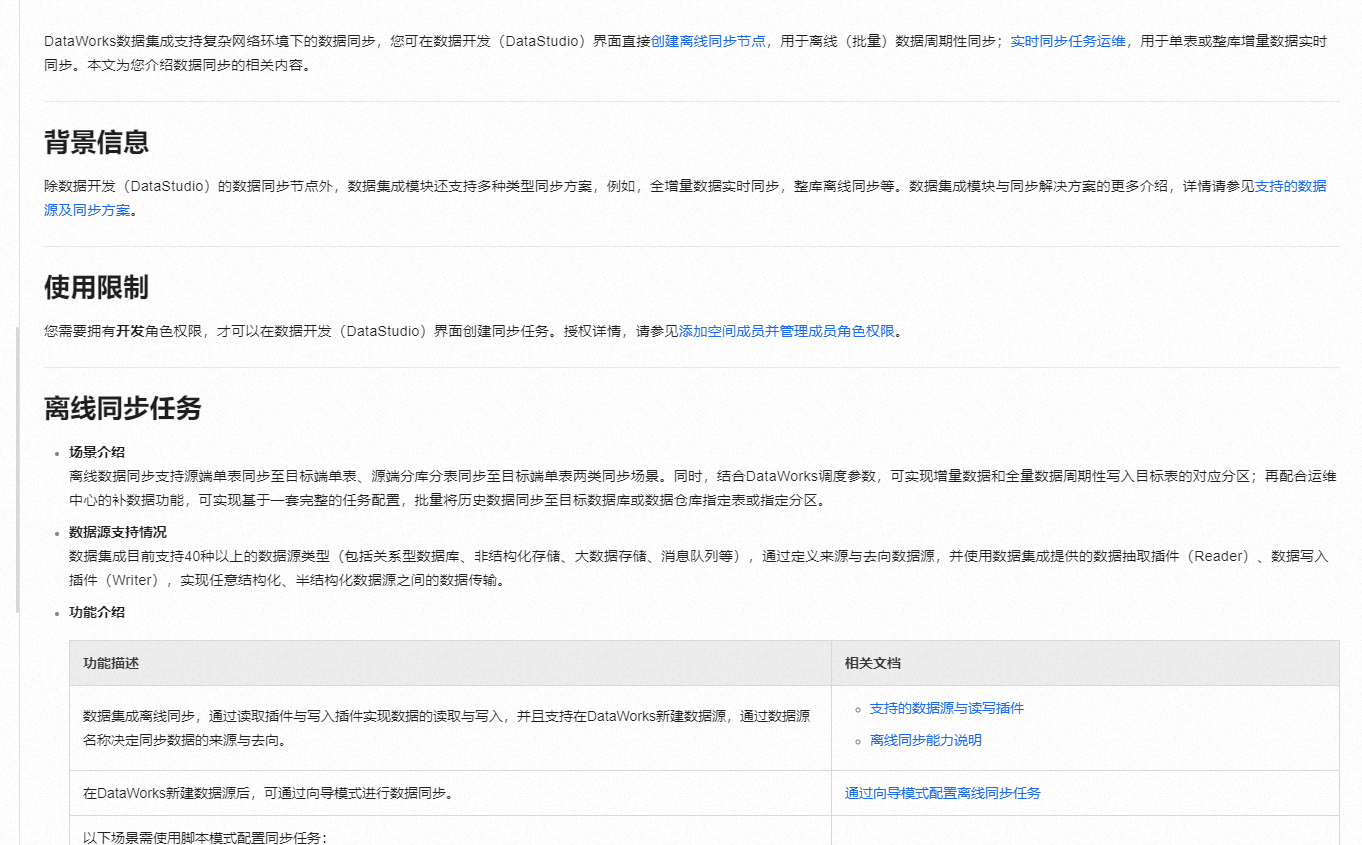
DataWorks基于MaxCompute/Hologres/EMR/CDP等大数据引擎,为数据仓库/数据湖/湖仓一体等解决方案提供统一的全链路大数据开发治理平台。